Top 7 tệp Batch hữu ích mà bạn có thể tạo tự động hóa tác vụ trên Windows 11

Bạn có thể tự động hóa nhiều tác vụ trên PC Windows 11 của mình bằng cách sử dụng tệp batch. Tôi sẽ giải thích tệp batch là gì, cách bạn có thể tạo một tệp, và chỉ cho bạn một số ứng dụng thú vị và hữu ích của những tệp này.
Xem thêm: Top 5 bản phân phối Linux sẽ làm chiếc laptop cũ của bạn cảm thấy hoàn toàn mới
Mục lục
Toggle1. Tệp Batch là gì?
Tệp batch là một tệp chứa một hoặc nhiều lệnh sẽ được thực thi nối tiếp. Thay vì gõ các lệnh đó vào Command Prompt hoặc PowerShell, bạn tạo một tệp mà các lệnh này sẽ chạy bất cứ khi nào tệp được khởi chạy. Điều này cho phép bạn hoàn thành các tác vụ của những lệnh đó.
Tệp batch sử dụng phần mở rộng tệp là “.bat”. Bạn chạy tệp batch giống như cách bạn chạy các tệp khác – chỉ cần nhấp đúp vào tệp để khởi chạy. Không cần ứng dụng bên thứ ba nào để mở tệp batch.
2. Cách tạo tệp Batch
Tạo một tệp batch cũng dễ dàng như tạo một tài liệu Notepad văn bản thuần túy. Bạn tạo một tệp mới trong trình soạn thảo văn bản thuần túy, thêm các lệnh bạn muốn, và lưu tệp dưới dạng tệp batch. Hệ thống của bạn sẽ chạy tệp theo cùng một cách bất kể nó được tạo như thế nào, miễn là nó là một tệp batch đúng chuẩn.
Để tạo một tệp batch trên Windows 11, hãy mở Windows Search (nhấn Windows+S), gõ Notepad, và khởi chạy ứng dụng. Gõ các lệnh bạn muốn tệp của mình thực hiện. Các phần tiếp theo có một số lệnh hữu ích mà bạn có thể sử dụng để tự động hóa các tác vụ của mình.
Sau khi nhập các lệnh, từ thanh menu của Notepad, chọn File > Save As (hoặc nhấn Ctrl+Shift+S). Trong cửa sổ Save As, chọn vị trí để lưu tệp batch của bạn. Nhấp vào menu thả xuống “Save as Type“ và chọn “All Files“. Chọn trường “File Name“, nhập tên cho tệp batch của bạn, thêm “.bat” ở cuối tên tệp để nó trở thành một tệp batch, và nhấp vào “Save“.
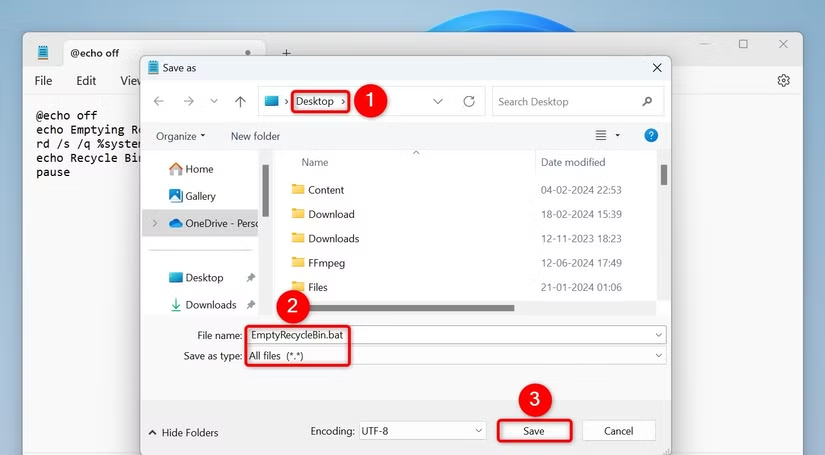
Tệp batch của bạn đã sẵn sàng. Để chạy nó, hãy nhấp đúp vào tệp. Nếu một tệp batch yêu cầu quyền quản trị (administrative privileges) (như những tệp xóa tệp tạm thời), hãy nhấp chuột phải vào tệp và chọn “Run as Administrator“ (Chạy với tư cách Quản trị viên). Đảm bảo chọn “Yes“ trong lời nhắc User Account Control.
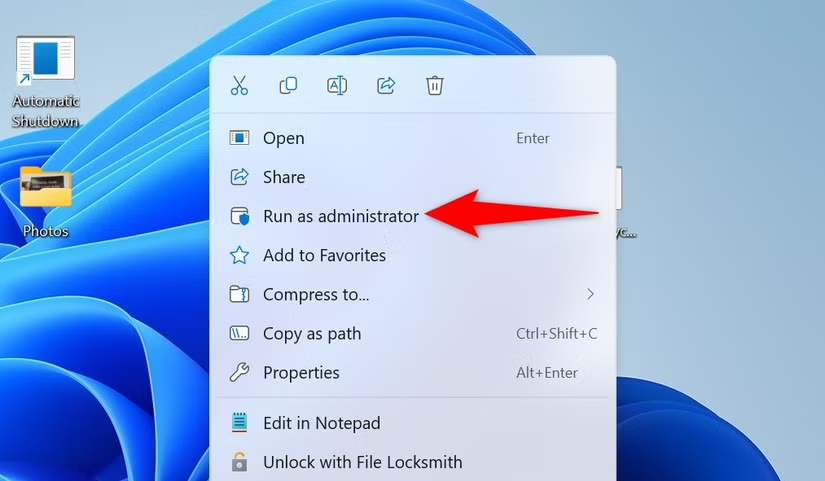
Nếu bạn luôn muốn chạy một tệp batch với quyền quản trị (để bạn không phải nhấp chuột phải vào tệp và chọn “Run as Administrator“ mỗi lần), hãy nhấp chuột phải vào tệp batch và chọn Show More Options > Send To > Desktop (Create Shortcut) (Hiển thị thêm Tùy chọn > Gửi đến > Màn hình nền (Tạo Phím tắt)).
Nhấp chuột phải vào phím tắt mới tạo và chọn “Properties“ (Thuộc tính). Truy cập tab “Shortcut“ (Phím tắt), nhấp vào “Advanced“ (Nâng cao), bật “Run as Administrator“ (Chạy với tư cách Quản trị viên), chọn “OK“, và chọn “Apply“ (Áp dụng) sau đó là “OK“.
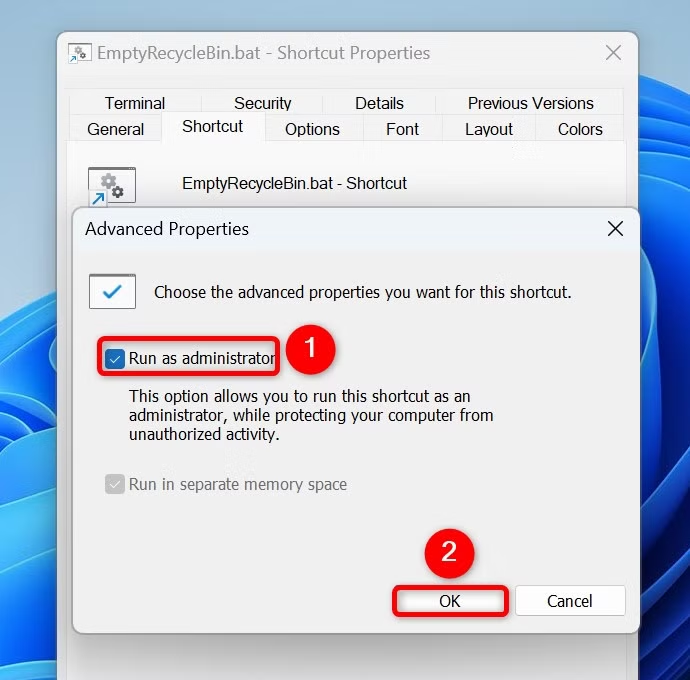
Và thế là xong.
3. Dọn sạch thùng rác (Recycle Bin)
Bạn có thể tạo một tệp batch để tự động xóa tất cả nội dung trong thùng rác. Điều này giúp giải phóng dung lượng lưu trữ của bạn và dọn dẹp máy tính.
Để làm điều đó, hãy sử dụng các lệnh sau trong tệp batch.
Lưu ý: Tệp batch này yêu cầu quyền quản trị để chạy.
@echo off
echo Dang don dep Thung Rac cho tat ca cac o dia...
powershell -Command "Clear-RecycleBin -Force -ErrorAction Ignore"
echo Thung Rac da duoc don sach.
pause
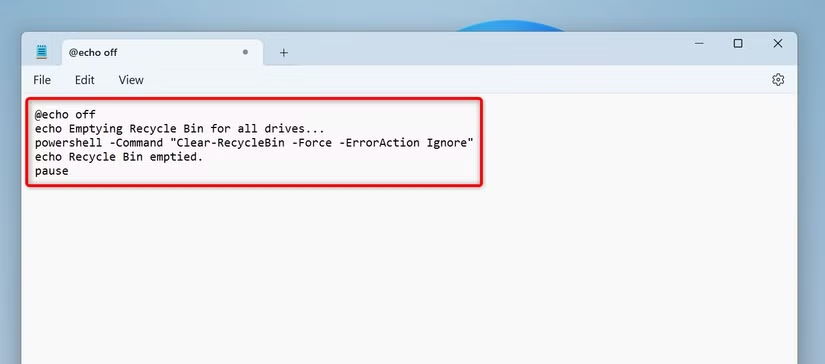
Bạn sẽ thấy thông báo “Thùng Rác đã được dọn sạch” khi tác vụ hoàn thành.
4. Xóa tệp tạm thời (Temporary Files)
Xóa tệp tạm thời giúp bạn giải phóng dung lượng lưu trữ và dọn dẹp máy tính của mình. Các lệnh sau đây giúp bạn thực hiện điều đó.
Lưu ý: Đảm bảo chạy tệp này với quyền quản trị (admin) để tránh gặp bất kỳ lỗi nào.
@echo off
echo Dang xoa cac tep tam thoi...
del /q /f /s %temp%\*
rd /s /q %temp%
echo Cac tep tam thoi da duoc xoa.
pause
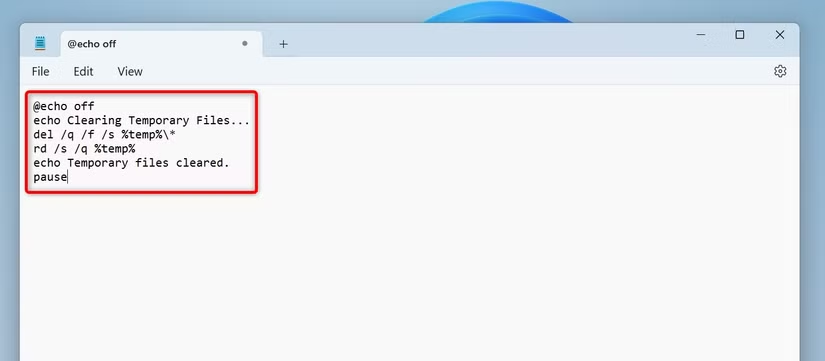
5. Khởi chạy nhiều ứng dụng cùng lúc
Nếu bạn thường xuyên khởi chạy một số ứng dụng này sau ứng dụng khác, bạn có thể tạo một tệp batch để tự động khởi chạy tất cả các ứng dụng đó cho bạn. Bạn có thể chỉ định các ứng dụng sẽ được khởi chạy trong các lệnh.
@echo off
echo Dang khoi chay cac ung dung...
start explorer
start chrome
start "" AppPath
echo Tat ca cac ung dung da duoc khoi chay.
pause
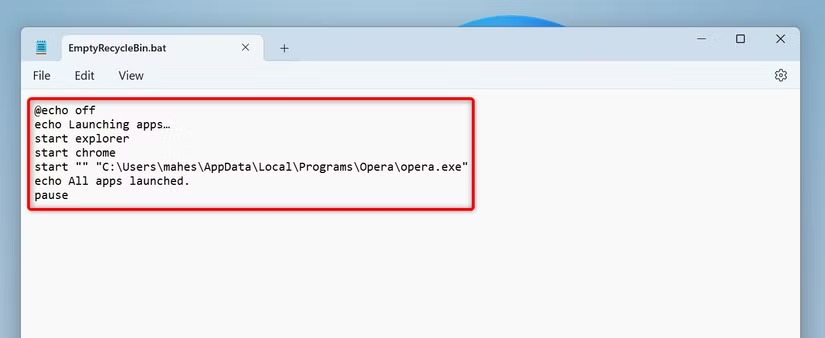
Như bạn có thể thấy, đoạn script trên khởi chạy File Explorer và Google Chrome bằng tên hệ thống của chúng. Để khởi chạy một ứng dụng khác, hãy thay thế "AppPath" bằng đường dẫn đầy đủ đến tệp thực thi (executable file) của ứng dụng bạn muốn khởi chạy. Đảm bảo đặt đường dẫn trong dấu ngoặc kép.
6. Sao lưu tệp và thư mục (Back Up Files and Folders)
Để sao lưu một số tệp và thư mục nhất định, bạn có thể tạo một tệp batch để tự động sao chép các mục từ một nguồn và dán các mục đó tại một đường dẫn khác.
@echo off
echo Dang sao luu cac tep...
xcopy "SourcePath" "DestinationPath" /e /i /h /y
echo Sao luu hoan tat.
pause
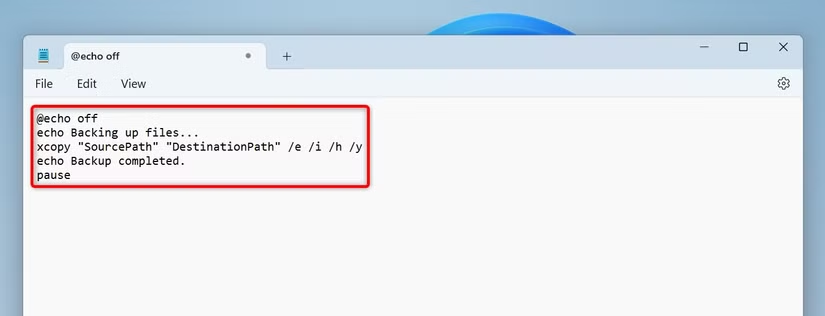
Trong tập lệnh này, hãy thay thế "SourcePath" bằng đường dẫn nơi bạn muốn sao chép các mục từ đó. Thay thế "DestinationPath" bằng đường dẫn nơi bạn muốn lưu các tệp.
- Tham số
/eđảm bảo các thư mục rỗng cũng được sao chép. - Tham số
/itạo thư mục đích nếu nó chưa tồn tại. - Tham số
/hsao chép các tệp ẩn. - Tham số
/yghi đè lên các tệp mà không cần nhắc.
7. Đặt lại mạng (Reset Network)
Thông thường, khi bạn gặp sự cố mạng, việc đặt lại địa chỉ IP của máy tính và xóa bộ nhớ đệm DNS (DNS cache) sẽ giúp khắc phục sự cố. Bạn có thể sử dụng đoạn mã sau trong tệp batch để thực hiện các tác vụ này.
Lưu ý: Tệp batch này yêu cầu chạy với quyền quản trị (administrator) để hoạt động.
@echo off
echo Dang dat lai mang...
ipconfig /release
ipconfig /renew
ipconfig /flushdns
echo Dat lai mang hoan tat.
pause
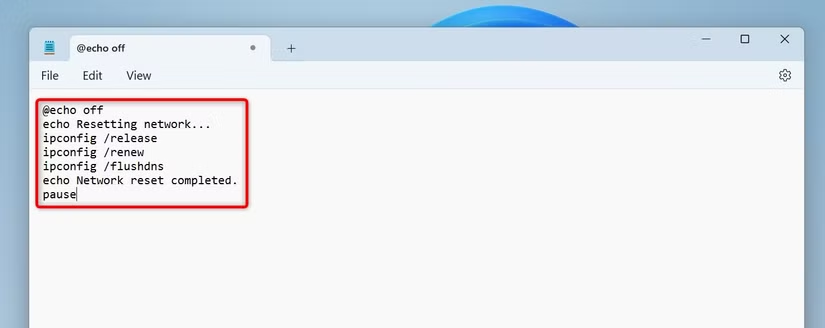
Tệp này sẽ giải phóng địa chỉ IP hiện tại của máy tính, yêu cầu một địa chỉ IP mới từ máy chủ DHCP của router, và xóa bộ nhớ đệm DNS của bạn.
8. Tạo điểm khôi phục hệ thống (Create a System Restore Point)
Tạo một điểm khôi phục hệ thống rất quan trọng nếu bạn định thực hiện bất kỳ thay đổi đáng kể nào đối với hệ thống của mình. Điểm khôi phục này cho phép bạn hoàn tác các thay đổi nếu có sự cố xảy ra.
Bạn có thể sử dụng các lệnh sau trong tệp batch để tự động hóa quá trình tạo điểm khôi phục. Trong mã, bạn có thể thay thế "RestorePointName" bằng tên bạn muốn.
Lưu ý: Bạn cần chạy tệp batch này với quyền quản trị (administrator).
@echo off
echo Dang tao Diem Khoi Phuc He Thong...
wmic.exe /Namespace:\\root\default Path SystemRestore Call CreateRestorePoint "RestorePointName", 100, 7
echo Diem Khoi Phuc He Thong da duoc tao.
pause
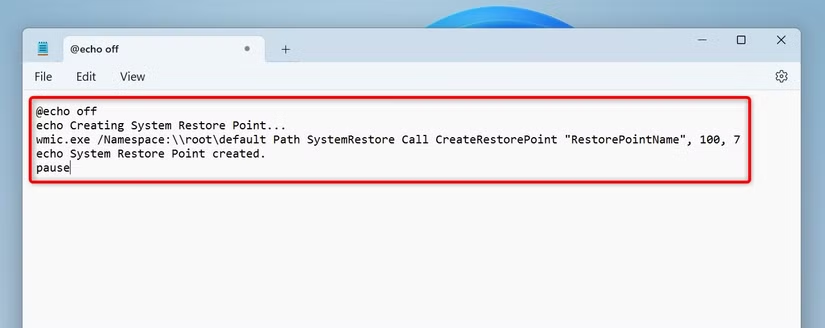
9. Chuyển đổi giữa chế độ sáng và tối (Dark and Light Mode)
Windows 11 có cả chế độ tối (dark mode) và chế độ sáng (light mode), và bạn có thể tạo các tệp batch để chuyển đổi giữa các chế độ này.
Lưu ý: Bạn cần chạy các tệp này với quyền quản trị vì các tệp này thay đổi giá trị trong Windows Registry.
Để chuyển sang chế độ tối:
@echo off
reg add "HKEY_CURRENT_USER\Software\Microsoft\Windows\CurrentVersion\Themes\Personalize" /v AppsUseLightTheme /t REG_DWORD /d 0 /f
echo Da chuyen sang Che do Toi (Dark Mode).
pause
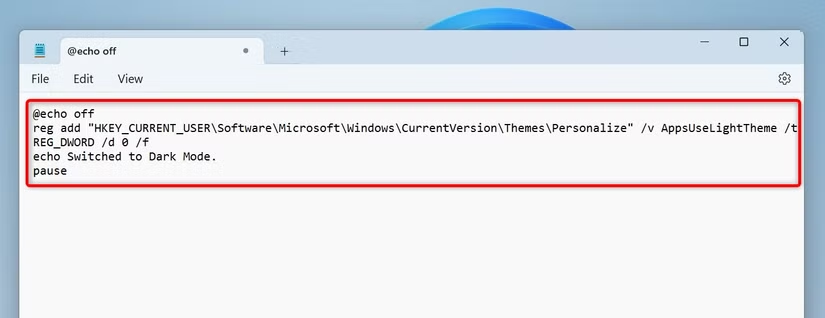
Để chuyển sang chế độ sáng:
@echo off
reg add "HKEY_CURRENT_USER\Software\Microsoft\Windows\CurrentVersion\Themes\Personalize" /v AppsUseLightTheme /t REG_DWORD /d 1 /f
echo Da chuyen sang Che do Sang (Light Mode).
pause
Bạn đã hoàn thành.
Và đó là cách bạn tự động hóa nhiều tác vụ thông thường bằng cách sử dụng tệp batch trên máy tính Windows 11 của mình. Khả năng là vô tận, vì bạn có thể nhập bất kỳ lệnh nào bạn muốn vào tệp batch và tự động hóa bất kỳ tác vụ nào bạn cần.
10. Kết luận
Top 7 tệp Batch được giới thiệu trong bài viết là những công cụ mạnh mẽ, giúp bạn tự động hóa các tác vụ trên Windows 11 một cách dễ dàng, từ quản lý tệp tin, tối ưu hóa hệ thống đến thực hiện các lệnh phức tạp chỉ trong vài cú nhấp chuột. Với khả năng tiết kiệm thời gian và nâng cao hiệu suất, các script Batch này là trợ thủ đắc lực cho cả người dùng thông thường lẫn chuyên gia công nghệ. Hy vọng bài viết này đã truyền cảm hứng để bạn khám phá và tạo ra những tệp Batch riêng, mang lại trải nghiệm Windows 11 mượt mà và hiệu quả hơn!
Xem thêm: Hướng dẫn cách tắt tính năng thực thi chữ ký trình điều khiển trên Windows 10
Nếu bạn cần thiết bị công nghệ mạnh mẽ để lập trình hoặc chạy các tệp Batch mượt mà, hoặc muốn nâng cấp setup với laptop, PC chất lượng cao, hãy ghé qua COHOTECH – địa chỉ uy tín cung cấp linh kiện, phụ kiện công nghệ và dịch vụ hỗ trợ kỹ thuật chuyên nghiệp. Đội ngũ COHOTECH cam kết mang đến giải pháp tối ưu và những ưu đãi hấp dẫn để bạn chinh phục mọi thử thách công nghệ. Theo dõi chúng tôi để khám phá thêm nhiều mẹo hay và sản phẩm độc quyền!
Bạn đã thử tạo tệp Batch nào để tự động hóa tác vụ trên Windows 11 chưa? Hãy chia sẻ kinh nghiệm hoặc đặt câu hỏi trong phần bình luận bên dưới nhé! Nếu bài viết này hữu ích, đừng quên like, share và lan tỏa đến bạn bè để cùng khám phá sức mạnh của tự động hóa trên Windows 11. Cảm ơn bạn đã đọc và hẹn gặp lại!






























